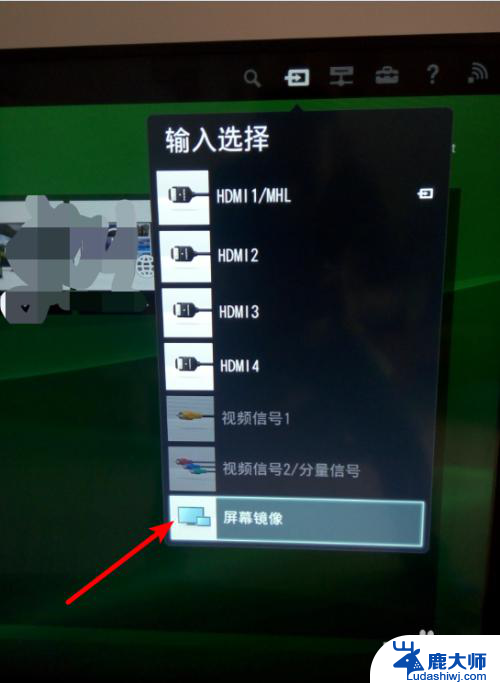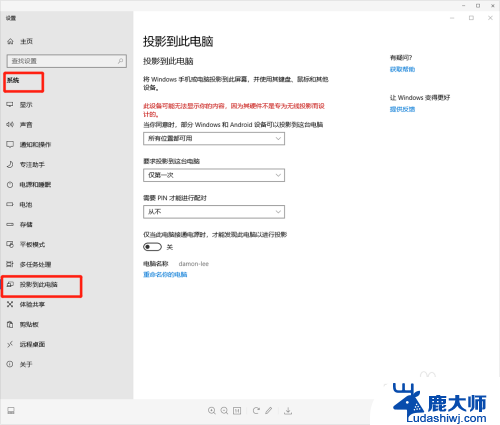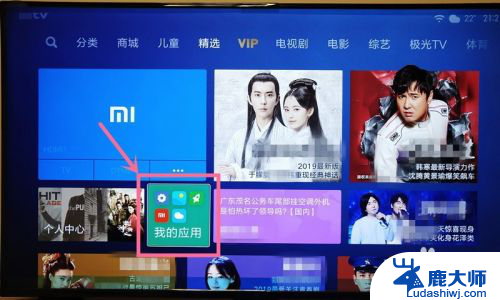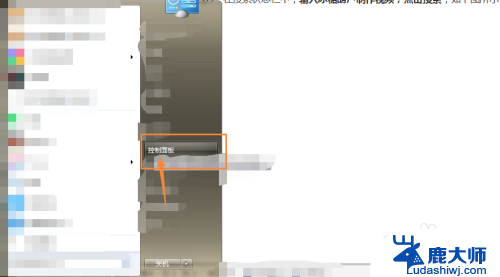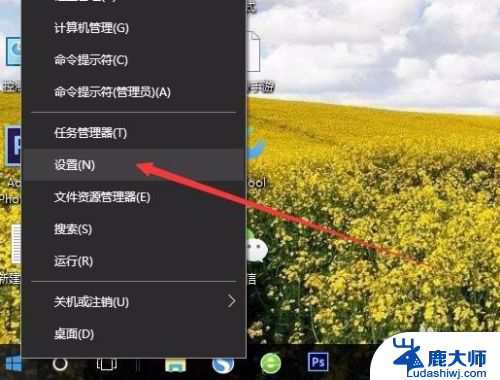怎么投屏到笔记本上 手机如何通过无线连接投屏到笔记本电脑
更新时间:2023-12-20 18:07:43作者:xtyang
手机成为了人们生活中不可或缺的一部分,它不仅仅是通讯工具,更是我们随身携带的娱乐中心,有时候我们可能会希望将手机上的内容投屏到笔记本电脑上进行更好的展示或者分享。如何将手机通过无线连接投屏到笔记本电脑上呢?本文将为大家介绍一些简单易行的方法,让我们一起来探索吧!
操作方法:
1.首先先调整电脑设置。点击左下角“开始”,然后点击设置。
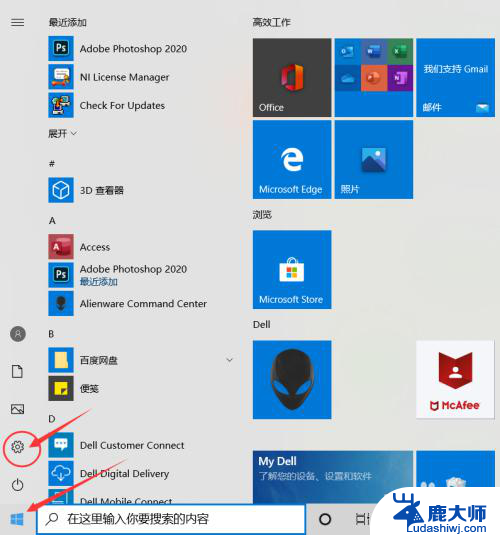
2.进入设置后点击“系统”
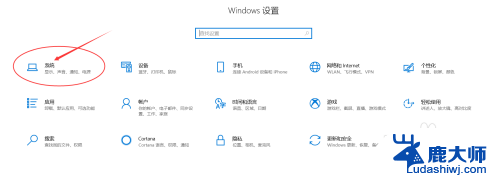
3.点击“投影到此电脑”。
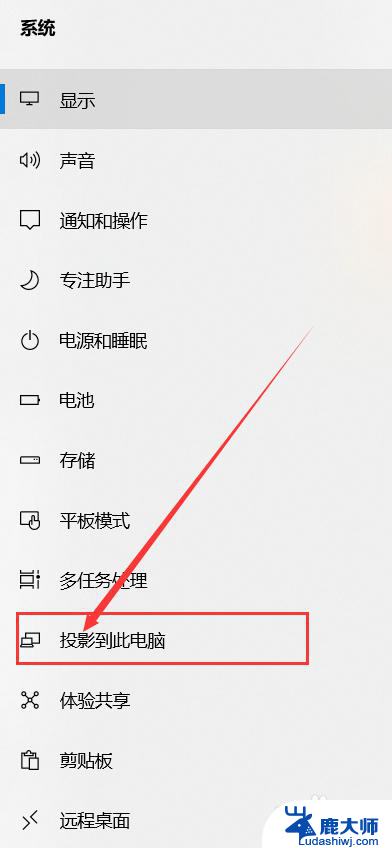
4.打开“所有位置都可用”。
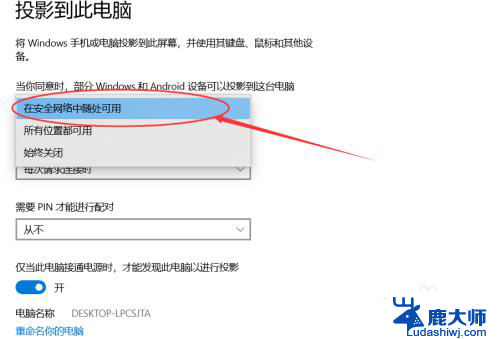
5.接下来设置手机。点击设置,进去后点击“更多连接”。
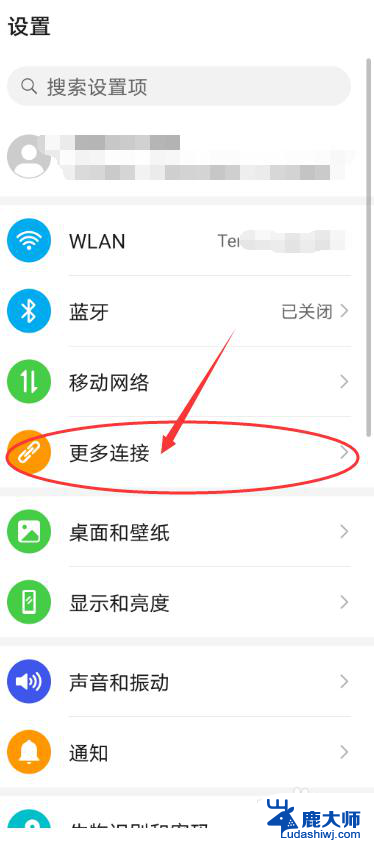
6.点击“手机投屏”。
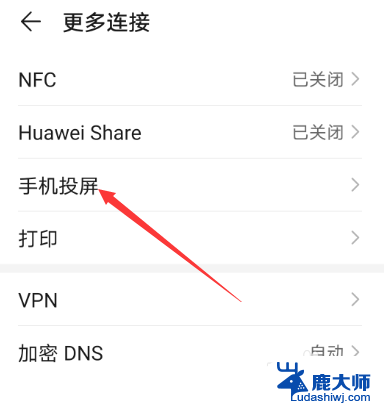
7.把“无线投屏”的开关打开。
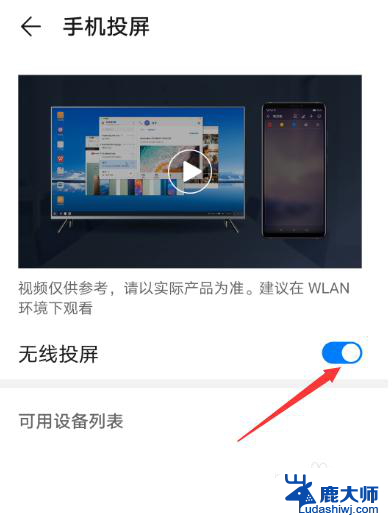
8.接下来可以看到可连接的之前设置好的电脑。
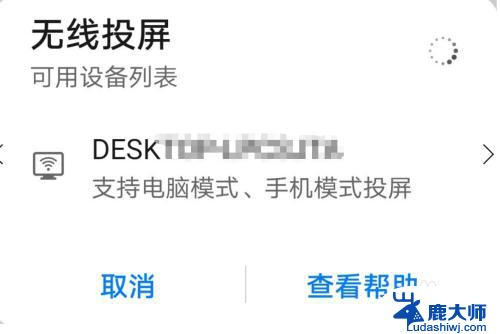
9.点击可连接的电脑后,电脑右下角出现连接提示。点击即可实现投屏到笔记本电脑上。
以上就是如何将内容投屏到笔记本电脑的全部步骤,对于不清楚的用户可以参考小编的操作步骤,希望这对大家有所帮助。